[Windows 11/10] Bevezetés - Windows S mód és a kapcsolódó GYIK bejegyzések
Olvassa a számítógépére telepített aktuális Windows operációs rendszer szerinti megfelelő útmutatót:
Mi az a Windows 11 S?
A Windows 11 S módja a Windows 11 operációs rendszer egy új verziója, amelyet kifejezetten a biztonságot és a teljesítményt szem előtt tartva fejlesztettek ki, ugyanakkor az ismerős Windows élményt nyújtja. A biztonság növelése érdekében csak a Microsoft Store áruházban lévő alkalmazások használatát engedélyezi, és a Microsoft Edge szükséges a biztonságos böngészéshez.
Milyen a Windows 11 S a Windows 11 Home és Windows Pro kiadásokkal összehasonlítva?
A Windows 11 S mód szinte ugyanaz, mint a Windows 11 Home, bizonyos korlátozásokkal. A Windows 11 S módja csak a Windows 11 Home kiadásban elérhető.
A Windows 11 S módot használó ügyfelek csak a Microsoft Store áruházból származó programokat telepíthetnek, más forrásokból származó programokat nem tudnak telepíteni.
A Windows 11 S módot használó ügyfelek nem tudnak telepítő használatával illesztőprogramokat telepíteni, ami szintén korlátozhatja a hardverek körét, amelyet a felhasználók Windows 11 S módban használhatnak.
Hogyan léphetek ki Windows 11 S módból? (Hogyan léptethetek vissza Windows 11 S módból a Home vagy a Pro kiadásra?)
A biztonság és a teljesítmény növelése érdekében a Windows 10 S mód csak a Microsoft Store áruházból letöltött alkalmazásokat futtatja. Ha olyan alkalmazást szeretne telepíteni, amely nem érhető el a Microsoft Store áruházban, akkor véglegesen ki kell lépnie S módból. Az S módból megkötések nélkül kiléphet, viszont nem fog tudni visszalépni. Ha a készülék tulajdonosa egy szervezet vagy vállalkozás, és a kilépés nem lehetséges, érdeklődjön a rendszergazdánál. A szervezet vagy a vállalkozás akár az összes készülékét S módban használhatja.
- A Windows 11 S módot futtató számítógépén kattintson ide: Beállítások > Rendszer > Aktiválás.
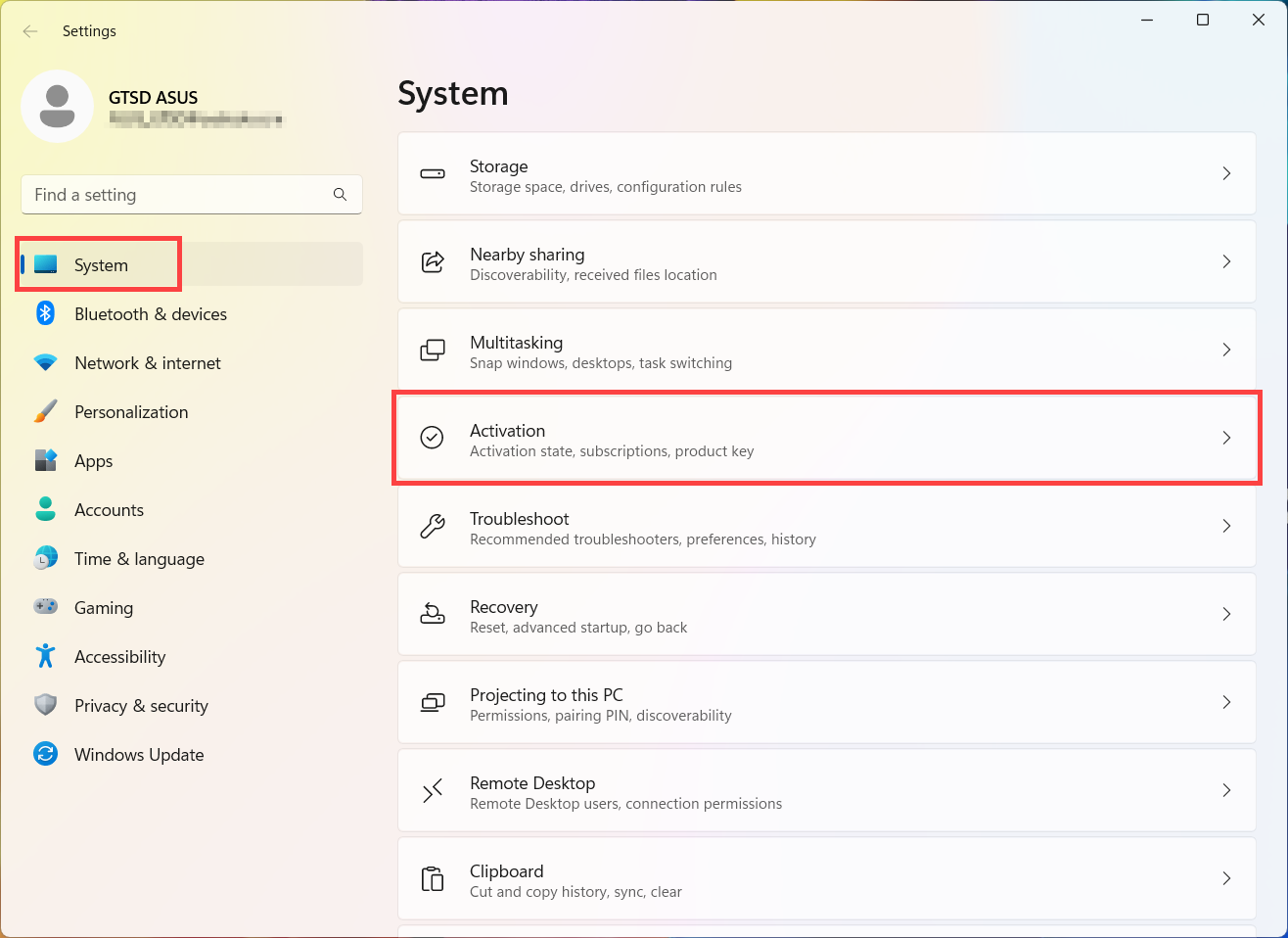
- Terjessze ki az S mód részt, majd válassza az Áruház megnyitása opciót.
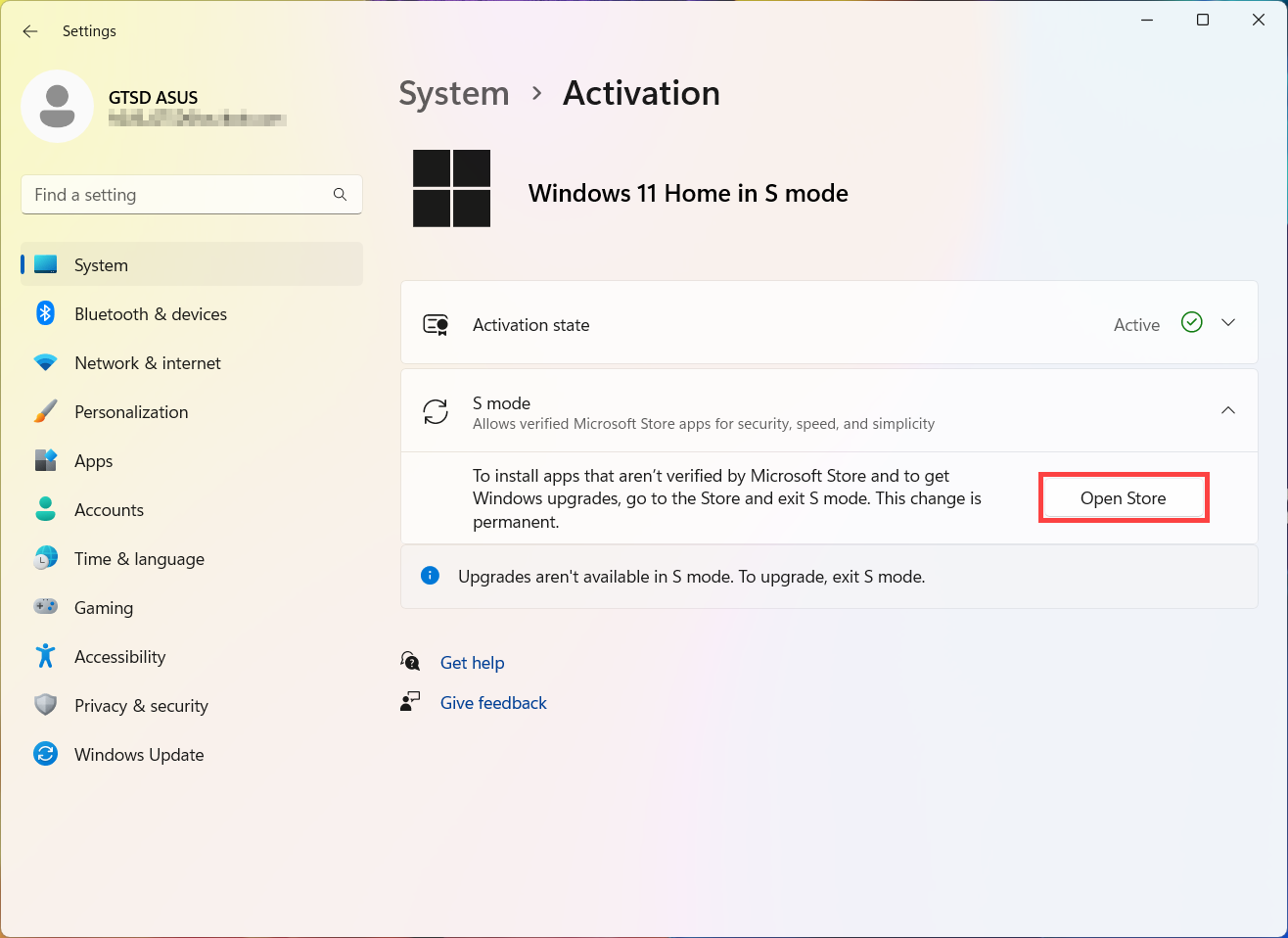
- A Microsoft Store áruházban megjelenő oldalon (Kilépés S módból vagy hasonló nevű oldal), kattintson a Beszerzés gombra. Miután megerősítette a műveletet, lehetősége lesz telepíteni olyan alkalmazásokat is, amelyek nem a Microsoft Store áruházból származnak.
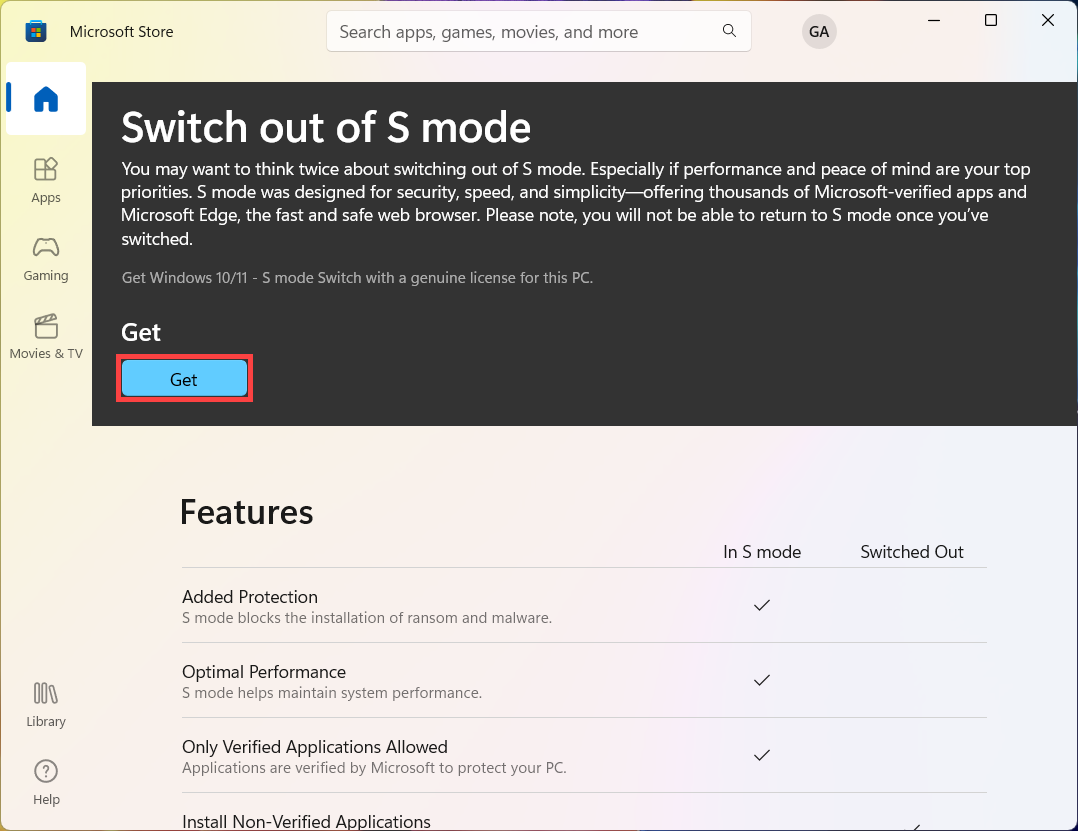
Hogyan tudok visszakapcsolni Windows 11 S módba?
Az S módból való kilépés egyirányú. Ha kilép az S módból, utána a Windows 11 normál változatát kell használnia.
Mely alkalmazásokkal és hardverekkel működik a Windows 11 S mód?
A Windows 11 S kizárólag a Windows Áruházból származó, kompatibilis alkalmazásokkal működik. A Windows Áruházban elérhető alkalmazások többsége ugyanúgy működik az eszközökkel, akár S módban vannak, akár nem. Vegye figyelembe, hogy a Windows 11 S nem támogatja egyes fejlesztői eszközök használatát, és néhány, ismert kompatibilitási problémával rendelkező alkalmazás értesítést fog küldeni a problémáról, amelyet a termék részletes leírása tartalmaz a Microsoft Store áruházban.
Számos hardveres kiegészítő és perifériaeszköz (pl. nyomtatók), amelyek ma megfelelően működnek a Windows 11 rendszerrel, működni fognak a Windows 11 S rendszerben is, de előfordulhatnak korlátozottan használható funkciók. A Microsoft hardveres kiegészítőkről valamint harmadik felek felkeresését szolgáló hivatkozásokkal kapcsolatos bővebb információt itt talál: Windows 10 S mód kiegészítő kompatibilitás, amennyiben kérdése merül fel kiegészítőik Windows 11 S módban történő használatát illetően. Ha nem talál egy adott modellre vonatkozó információkat, kérjük, közvetlenül a kiegészítő gyártójánál érdeklődjön.
Megvásároltam egy alkalmazást egy másik Windows 11-es számítógépen. Használhatom S módban lévő eszközömön?
A Microsoft Store áruházban megvásárolt alkalmazások a Microsoft fiókjához kapcsolódnak. A legtöbb esetben, amikor a Microsoft Store áruházból telepít egy alkalmazást másik Windows 10-es számítógépre, akkor azt a Windows 11 S módban konfigurált számítógépére is fogja tudni telepíteni, ha ugyanazzal a Microsoft fiókkal jelentkezik be.
Hacsak nem jelentkezik ki az S módból, eszközén csakis a Microsoft Store áruházból származó alkalmazásokat tudja majd használni. Az alkalmazásokat és az S módból való kilépést illetően jelentős korlátozások állnak fenn Windows 10 Snapdragon eszközökön.
Módosíthatom az alapértelmezett webböngészőt Windows 11 S módban működő számítógépemen?
Nem. A Microsoft Edge az alapértelmezett webböngésző a Windows 11 S rendszeren, és a Bing a Microsoft Edge alapértelmezett keresőmotorja, amikor az ügyfelek a Windows 11 S módú konfigurációt használják. A felhasználók mindig irányíthatják Windows élményüket. A Windows 11 S módban letöltheti a Microsoft Store áruházban található böngészőket, és bármely más keresőoldalra is navigálhat. Ha szeretne letölteni egy böngészőt (vagy valamely más alkalmazást), amely nem a Microsoft Store áruházban található, átválthat a Windows 11 Home-ra vagy Pro-ra, amikor is a döntése szerint állíthatja be a böngészőt és a keresőmotort.
Mi történik, ha olyan alkalmazást kell használnom, amely nem kompatibilis a Windows 11 S rendszerrel?
Ha olyan alkalmazást próbál meg használni, amely nem érhető el a Microsoft Store áruházban, megjelenik egy emlékeztető, miszerint az alkalmazás nem opció, ha a Windows 11 S módját használja. Néhány esetben javaslatokat is láthat a hasonló alkalmazások kategóriájából, vagy olyan speciális alkalmazásokat, amelyek már elérhetőek a Microsoft Store áruházban. Vegye figyelembe, hogy a Windows 11 S mód nem támogatja egyes fejlesztői eszközök használatát, és néhány, ismert kompatibilitási problémával rendelkező alkalmazás értesítést fog küldeni a problémáról, amelyet a termék részletes leírása tartalmaz a Microsoft Store áruházban. Ha továbbra is olyan alkalmazást szeretne letölteni, amely nem található meg a Microsoft Store áruházban, vagy kompatibilitási problémák lépnek fel, lehetősége van kilépni az S módból, ugyanakkor újra már nem tud majd visszalépni.
Honnan tudom, hogy egy alkalmazás vagy eszköz kompatibilis lesz?
A kompatibilis alkalmazások és eszközök száma időről időre növekszik. A legfrissebb információkat bármikor megtekintheti ezen az oldalon, a Microsoft Store áruházban a Windows-ban, illetve a hardver vagy a szoftver gyártójának oldalán. Ha mindenképpen muszáj olyan alkalmazást vagy eszközt használnia, amely nem kompatibilis, egyszerűen kiléphet az S módból—viszont nem fog tudni visszalépni. További információk: Hogyan léphetek ki S módból?
Mit ajánl olyan felhasználóknak, akik kisegítő technológiát használnak, és érdeklődnek a Windows 11 S mód iránt?
A Windows számos beépített kisegítő funkciót tartalmaz, amelyekkel több feladatot végezhet el, és kiváló alkalmazásokat érhet el a Windows Microsoft Store áruházában, mint például a KNFB olvasó és a Read&Write bővítmény Microsoft Edge-hez.
Ha olyan kisegítő technológiai alkalmazásokat kell használnia, amelyek nem érhetők el a Microsoft Store áruházban és nem tölthetők le a Windows 11 S rendszerrel konfigurált eszközre, ki kell lépnie az S módból, és később már nem tud visszalépni.
A fentiek forrása a Microsoft - Windows 11 S mód GyIK.
1. Mi az a Windows 10 S?
A Windows 10 S módja a Windows 10 operációs rendszer egy új verziója, amelyet kifejezetten a biztonságot és a teljesítményt szem előtt tartva fejlesztettek ki, ugyanakkor az ismerős Windows élményt nyújtja. A biztonság növelése érdekében csak a Microsoft Store áruházban lévő alkalmazások használatát engedélyezi, és a Microsoft Edge szükséges a biztonságos böngészéshez.
2. Milyen a Windows 10 S a Windows 10 Home és Windows Pro kiadásokkal összehasonlítva?
Az S mód az S termékváltozat továbbfejlesztése, amelyet a Windows 10 2018. április 18-i frissítésében mutattak be. Olyan konfiguráció, amely az összes Windows kiadás esetén elérhető, ha a gyártás idején aktiválták. A Windows kiadás az alábbiak szerint bármikor frissíthető. Viszont az S módra váltás egyszeri átváltás, és csak az operációs rendszer letörlésével és újratelepítésével vonható vissza.


Dióhéjban: Mi a Windows 10 S mód?
A Windows 10 S mód hasonlít a Windows 10 Home és Pro kiadásokhoz, viszont bizonyos korlátozásokat tartalmaz.
A Windows 10 S mód esetén a felhasználók a Microsoft Store áruházból telepíthetnek programokat, és más forrásokból nem tudnak programokat telepíteni
A Windows 10 S módban használható összes illesztőprogram csak a Windows Frissítés (WU) kiszolgálón érhető el.
Ha Windows 10 S módot használok, frissíthetek Windows 11-re, és melyik verzióm lesz a frissítést követően?
Ha Windows 10-ről Windows 11-re frissít, a frissítés ugyanazt a kiadást próbálja meg telepíteni Windows 11-ben, mint ami a Windows 10 eszközén található. Ha a Windows 10 Home S módját használja, és számítógépe megfelel a Windows 11-re vonatkozó minimum hardverjellemzőknek, frissíthet a Windows 11 Home S módjára.
A Windows 11 S módja csak a Windows 11 Home kiadásban érhető el. Amennyiben a Windows 10 S Pro, Enterprise vagy Education kiadásával rendelkezik, a Windows Update nem fogja felajánlani a Windows 11-et, mivel az S mód a Windows 11 felsorolt kiadásaiban nem elérhető. Ezért, ha a Windows 10 S Pro, Enterprise vagy Education kiadásaival rendelkezik, ki kell lépnie az S módból a Windows 11-re való frissítéshez.
Hogyan léphetek ki Windows 10 S módból? (Hogyan léptethetek vissza Windows 10 S módból a Home vagy a Pro kiadásra?)
A biztonság és a teljesítmény növelése érdekében a Windows 10 S mód csak a Microsoft Store áruházból letöltött alkalmazásokat futtatja. Ha olyan alkalmazást szeretne telepíteni, amely nem érhető el a Microsoft Store áruházban, akkor véglegesen ki kell lépnie S módból. Az S módból megkötések nélkül kiléphet, viszont nem fog tudni visszalépni. Ha a készülék tulajdonosa egy szervezet vagy vállalkozás, és a kilépés nem lehetséges, érdeklődjön a rendszergazdánál. A szervezet vagy a vállalkozás akár az összes készülékét S módban használhatja.
- A Windows 10 S módot futtató számítógépén kattintson ide: Beállítások
 > Frissítés és biztonság
> Frissítés és biztonság > Aktiválás.
> Aktiválás.
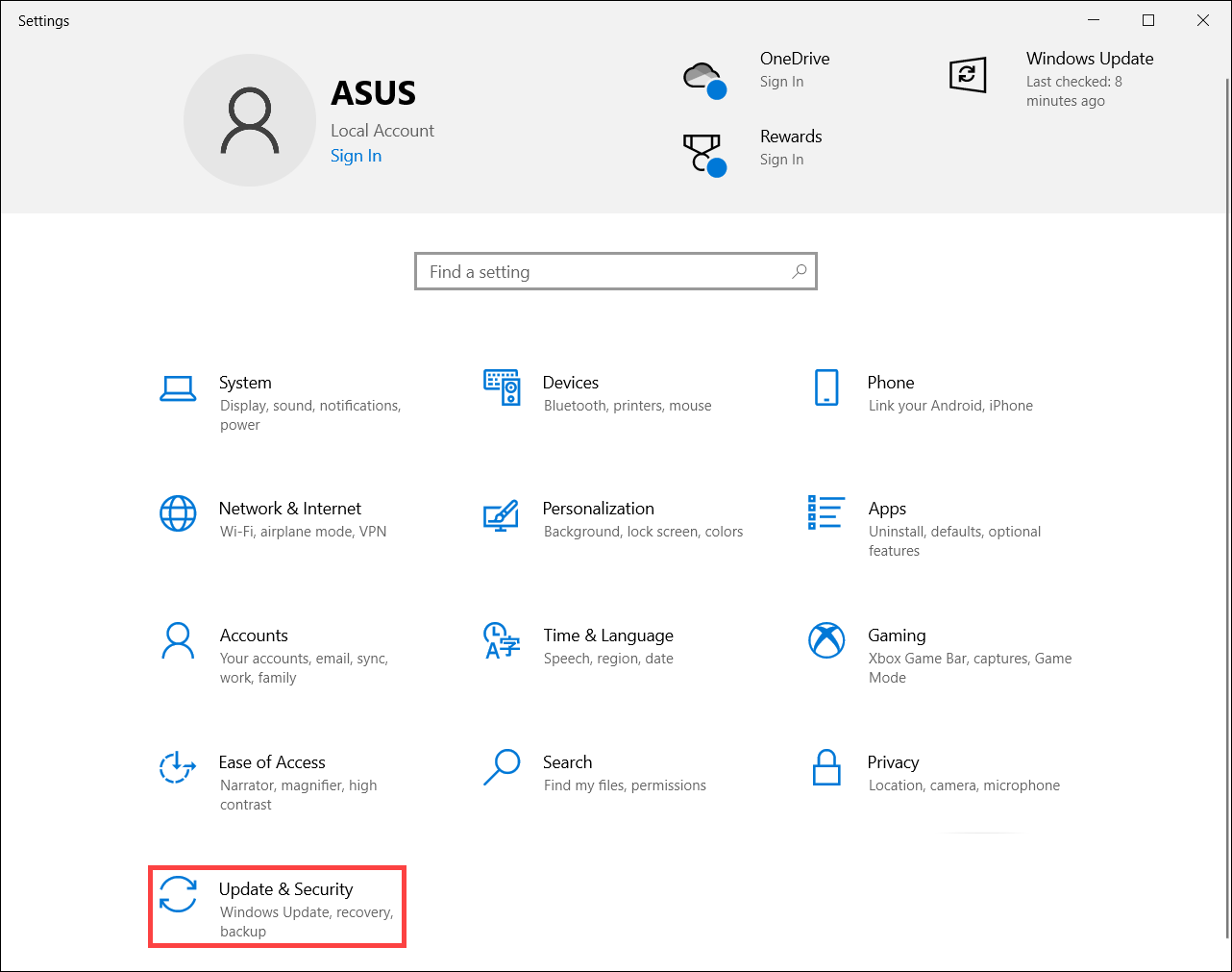
- Keresse meg a Váltás Windows 10 Home kiadásra vagy a Váltás Windows 10 Pro kiadásra részt, ezután kattintson Az Áruház felkeresése linkre.
Megjegyzés: Ne kattintson a Verziófrissítés másik Windows kiadásra linkre. Az egy másik folyamat, amellyel továbbra is S módban marad.
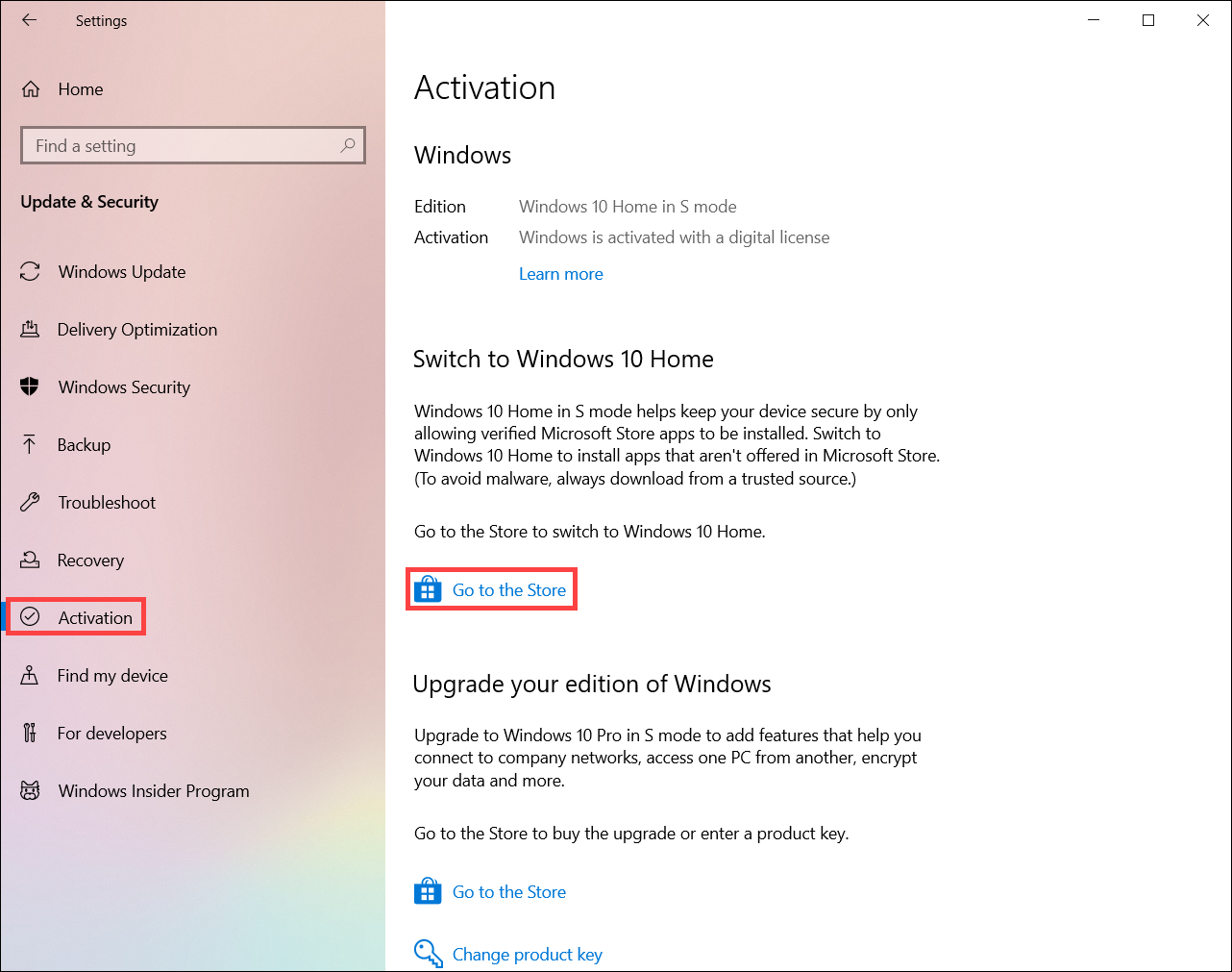
- A Microsoft Store áruházban megjelenő oldalon (Kilépés S módból vagy hasonló nevű oldal), kattintson a Beszerzés gombra. Miután megerősítette a műveletet, lehetősége lesz telepíteni olyan alkalmazásokat is, amelyek nem a Microsoft Store áruházból származnak.
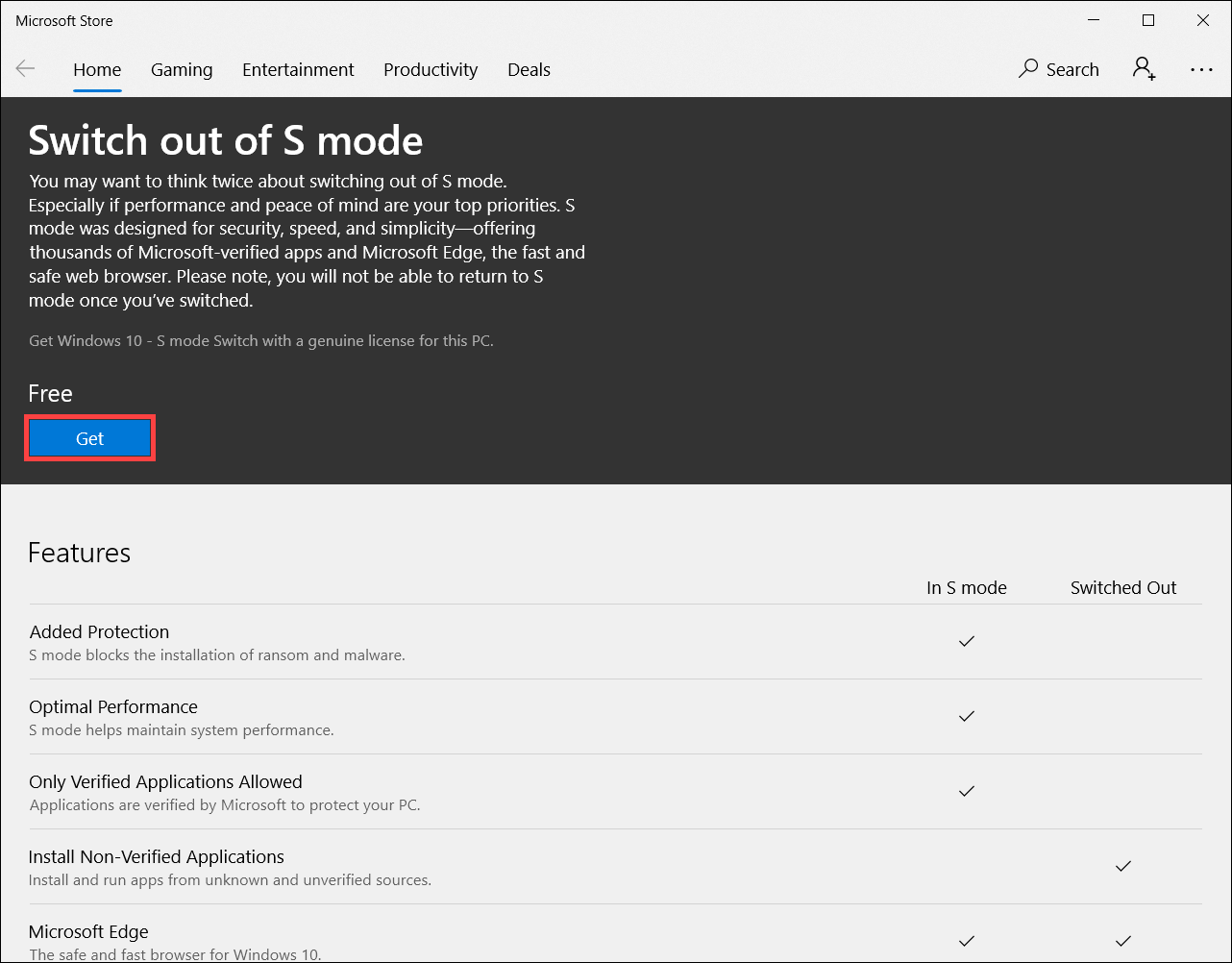
Hogyan válthatok vissza Windows 10 S módra?
Az S módból való kilépés egyirányú. Ha kilép az S módból, a normál Windows 10 módot kell majd használnia.
Hogyan változott a Windows 10 S a Windows 10 2018. áprilisi frissítésének kiadásával?
A 2018. áprilisi kiadással a Windows 10 S a Windows 10 egyik változata lett (az “S mód”). Jelenleg a Windows 10 Home, a Windows 10 Pro, és a Windows 10 Pro Education kiadásokban érhető el—és megvásárolhat új számítógépeket, amelyeken az S mód előre telepítve megtalálható.
Ha már rendelkezik Windows 10 S készülékkel, és telepíti a 2018. áprilisi vagy annál újabb frissítést, akkor a Windows 10 Pro kiadás S módját fogja megtalálni a készüléken. Például az ASUS NovaGo TP370QL készülék, amelynél ingyenesen frissíthet a Windows 10 Pro verzióra.
Kinek tervezték a Windows 10 S módot?
A Windows 10 S-et diákok és tanárok inspirálták. Ez a valaha volt lehető legjobb Windows verzió az iskolák számára. Szintén kiváló választás azoknak a Windows felhasználóknak, akik egyenletes teljesítményt és fokozott biztonságot szeretnének. Mivel az alkalmazásokat korlátoztuk a Windows Microsoft Store áruház kínálatára, a Windows 10 S ideális azoknak, akik minden szükségeset megtalálnak a Microsoft Store áruházban, és előnyben részesítik a nyugalmat ahelyett, hogy egyéb helyekről származó alkalmazások letöltésével biztonsági kockázatot vállalnának.
A Windows 10 Education S módját a Windows 10 Education verzióhoz hasonló módon szerezheti be. A telepítéshez a megfelelő terjedelmű licencszerződés és az S módban már engedélyezett eszközök szükségesek. Ez az ajánlat műszaki felhasználóknak szól, így kérjük, tekintse meg a fontos, telepítés előtti információkat a következő oldalon: docs.microsoft.com/education.
Mely alkalmazásokkal és hardverekkel működik a Windows 10 S mód?
A Windows 10 S kizárólag a Windows Áruházból származó, kompatibilis alkalmazásokkal működik. A Windows Áruházban elérhető alkalmazások többsége ugyanúgy működik az eszközökkel, akár S módban vannak, akár nem. Vegye figyelembe, hogy a Windows 10 S nem támogatja egyes fejlesztői eszközök használatát, és néhány, ismert kompatibilitási problémával rendelkező alkalmazás értesítést fog küldeni a problémáról, amelyet a termék részletes leírása tartalmaz a Microsoft Store áruházban.
Számos hardveres kiegészítő és perifériaeszköz (pl. nyomtatók), amelyek ma megfelelően működnek a Windows 10 rendszerrel, működni fognak a Windows 10 S rendszerben is, de előfordulhatnak korlátozottan használható funkciók. A Microsoft hardveres kiegészítőkről valamint harmadik felek felkeresését szolgáló hivatkozásokkal kapcsolatos bővebb információt itt talál: Windows 10 S mód kiegészítő kompatibilitás, amennyiben kérdése merül fel kiegészítőik Windows 10 S módban történő használatát illetően. Ha nem talál egy adott modellre vonatkozó információkat, kérjük, közvetlenül a kiegészítő gyártójánál érdeklődjön.
Megvásároltam egy alkalmazást egy másik Windows 10-es számítógépen. Használhatom S módban lévő eszközömön?
A Microsoft Store áruházban megvásárolt alkalmazások a Microsoft fiókjához kapcsolódnak. A legtöbb esetben, amikor a Microsoft Store áruházból telepít egy alkalmazást másik Windows 10-es számítógépre, akkor azt a Windows 10 S módban konfigurált számítógépére is fogja tudni telepíteni, ha ugyanazzal a Microsoft fiókkal jelentkezik be.
Hacsak nem jelentkezik ki az S módból, eszközén csakis a Microsoft Store áruházból származó alkalmazásokat tudja majd használni. Az alkalmazásokat és az S módból való kilépést illetően jelentős korlátozások állnak fenn Windows 10 Snapdragon eszközökön.
Módosíthatom az alapértelmezett webböngészőt Windows 10 S módban működő számítógépemen?
A Microsoft Edge az alapértelmezett webböngésző a Windows 10 S rendszeren, és a Bing a Microsoft Edge alapértelmezett keresőmotorja, amikor az ügyfelek a Windows 10 S módú konfigurációt használják. A felhasználók mindig irányíthatják Windows élményüket. A Windows 10 S módban letöltheti a Microsoft Store áruházban található böngészőket, és bármely más keresőoldalra is navigálhat. Ha szeretne letölteni egy böngészőt (vagy valamely más alkalmazást), amely nem a Microsoft Store áruházban található, átválthat a Windows 10 Home-ra vagy Pro-ra, amikor is a döntése szerint állíthatja be a böngészőt és a keresőmotort.
Mi történik, ha olyan alkalmazást kell használnom, amely nem kompatibilis a Windows 10 S rendszerrel?
Ha olyan alkalmazást próbál meg használni, amely nem érhető el a Microsoft Store áruházban, megjelenik egy emlékeztető, miszerint az alkalmazás nem opció, ha a Windows 10 S módját használja. Néhány esetben javaslatokat is láthat a hasonló alkalmazások kategóriájából, vagy olyan speciális alkalmazásokat, amelyek már elérhetőek a Microsoft Store áruházban. Vegye figyelembe, hogy a Windows 10 S mód nem támogatja egyes fejlesztői eszközök használatát, és néhány, ismert kompatibilitási problémával rendelkező alkalmazás értesítést fog küldeni a problémáról, amelyet a termék részletes leírása tartalmaz a Microsoft Store áruházban. Ha továbbra is olyan alkalmazást szeretne letölteni, amely nem található meg a Microsoft Store áruházban, vagy kompatibilitási problémák lépnek fel, lehetősége van kilépni az S módból, ugyanakkor újra már nem tud majd visszalépni.
Honnan tudom, hogy egy alkalmazás vagy eszköz kompatibilis lesz?
A kompatibilis alkalmazások és eszközök száma időről időre növekszik. A legfrissebb információkat bármikor megtekintheti ezen az oldalon, a Microsoft Store áruházban a Windows-ban, illetve a hardver vagy a szoftver gyártójának oldalán. Ha mindenképpen muszáj olyan alkalmazást vagy eszközt használnia, amely nem kompatibilis, egyszerűen kiléphet az S módból—viszont nem fog tudni visszalépni. További információk: Hogyan léphetek ki S módból?
Mit ajánl olyan felhasználóknak, akik kisegítő technológiát használnak, és érdeklődnek a Windows 10 S mód iránt?
A Windows számos beépített kisegítő funkciót tartalmaz, amelyekkel több feladatot végezhet el, és kiváló alkalmazásokat érhet el a Windows Microsoft Store áruházában, mint például a KNFB olvasó és a Read&Write bővítmény Microsoft Edge-hez.
Ha olyan kisegítő technológiai alkalmazásokat kell használnia, amelyek nem érhetők el a Microsoft Store áruházban és nem tölthetők le a Windows 10 S rendszerrel konfigurált eszközre, ki kell lépnie az S módból, és később már nem tud visszalépni.
Amennyiben Education verziót használ, lásd: Váltás Windows 10 Pro Education verzióra Windows 10 Pro verzióról és Windows 10 Pro S módban Education verzióhoz.
A fentiek forrása a Microsoft - Windows 10 S mód GyIK.